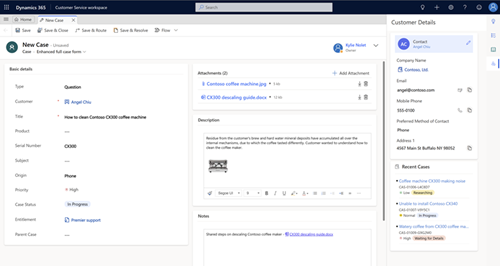使用案例
在客户服务中心或 Customer Service workspace 应用程序中高效跟踪案例并迅速采取行动。
创建和管理案例再简单不过了。 通过直观的案例窗体,您可以执行所有重要任务和操作,而无需导航到应用程序的不同部分。
您可以在一个位置捕获有关客户、您与其进行的交互以及当前案例的所有相关记录的重要信息。
观看此视频以了解有关客户服务中心中的案例管理的详细信息:
先决条件
请确保您具有 Customer Service 经理或 Customer Service 代表角色或等效权限。
创建案例
从 Customer Service workspace 中,转到客户服务代理仪表板。 如果您使用客户服务中心,在站点地图中,转到服务 > 案例。
- 将显示我的可用案例 视图。 您可以通过选择当前视图在不同的案例视图之间切换。
- 选择命令栏中的显示图表可查看图表视图。
- 选择命令栏中的打开仪表板则直接打开实体仪表板。 若要切换回视图,则选择打开视图。
如果从案例视图选择案例记录,将在命令栏中看到下面的额外选项:
在命令栏上选择新建案例。 也可以通过选择导航栏中的
 ,然后选择案例来快速创建新案例。 这样讲在屏幕右侧打开一个垂直弹出项目。
,然后选择案例来快速创建新案例。 这样讲在屏幕右侧打开一个垂直弹出项目。查看和更新案例的优先级、状态和负责人。 只要保存案例,就将选取创建日期。
转至摘要,然后在案例标题字段中键入描述性的标题,用于标识案例。
在主题字段中,选择一个主题。 当您将案例与主题关联时,可以搜索具有类似问题的案例并查找相关文章。 如果在列表中看不到所需主题,可请管理员添加该主题。
查找客户:
选择客户查找按钮。 默认情况下,此字段显示所有客户记录、客户和联系人记录。 或者,键入几个字母,然后选择 Enter 来搜索包含这些字母的记录。 选择现有客户后,常规信息部分将在“相关”部分中显示客户的联系人卡片,以及最近案例。
如果不存在客户记录,则可使用实体选项卡添加新的客户记录。
在起源字段中,选择该案例将从中启动的渠道。
在产品字段中,选择该案例针对的产品。 不能选择产品系列、草稿产品或草稿产品捆绑销售。
若要查看应该为客户提供何种支持,请选择权利查找按钮并选择一个可用权利。 案例记录中的权利部分列出该客户所有的可用权利。
重要提示
如果 SLA 与权利关联,并且同一权利应用于某个案例,则关联的 SLA 也适用于该案例。
备注
- 在创建案例并且对其应用权利时(或解决案例后),相关权利的权利期限将缩短。 但是,如果您不希望减少案例的权利期限,请在命令栏上选择不减少权利条件。
- 更新客户字段时,将清除权利字段的值。
在描述字段中选择,以便添加有关案例的详细描述。
导航到其他选项卡,以便提供或查看有关案例的更多信息。
详细信息选项卡跟踪案例的案例详细信息、其他详细信息、社交详细信息、描述和适用的 SLA。
案例关系选项卡显示合并的案例和子案例列表。 您可以从子案例列表将现有子案例添加到当前案例。 如果您想为当前案例创建新的子案例,请在命令栏上选择创建子案例。
案例关系选项卡还在“关联的知识记录”子网格中显示与案例关联的知识文章的列表。
SLA选项卡显示为其跟踪案例的每个 SLA KPI 的相关 SLA KPI 实例记录。
备注
默认情况下,增强的 SLA 的计时器已添加到您的案例窗体。 如果增强的 SLA 适用于您正在处理的案例,将看到显示满足 SLA KPI 倒计时的计时器。
相关选项卡显示常见关联实体,如知识库记录、活动、连接和工作订单。
选择任何一项常见关联实体,将在新选项卡中显示该实体,并水平对齐。
完成后,请选择保存。
- 保存案例后,将显示“日程表”部分,其中显示有关案例创建情况的公告。
- 将显示“业务流程”栏,其中显示流程步骤,用于引导您完成案例。 有关详细信息,请参阅业务流程。
- 在命令栏上:
- 选择保存并传递通过应用传递规则传递案例
- 选择创建子案例创建子案例
- 选择命令栏中的 ... 浏览案例的更多选项。
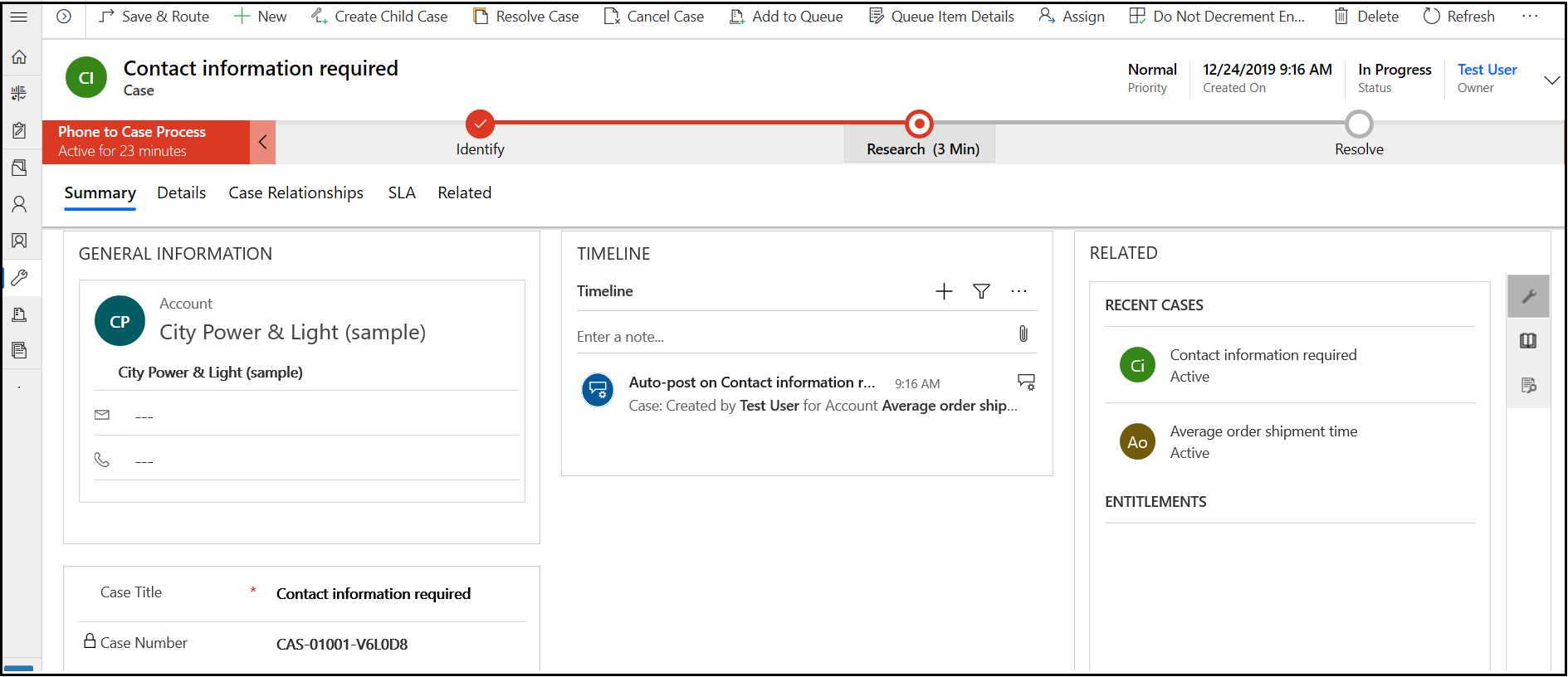
备注
如果以前安装过任何门户解决方案,若要在客户服务中心中创建案例或要使用“合并案例”命令,必须关闭案例实体的在移动设备中为只读选项。 详细信息:关闭“在移动设备中为只读”选项。
另请参阅
反馈
即将发布:在整个 2024 年,我们将逐步淘汰作为内容反馈机制的“GitHub 问题”,并将其取代为新的反馈系统。 有关详细信息,请参阅:https://aka.ms/ContentUserFeedback。
提交和查看相关反馈